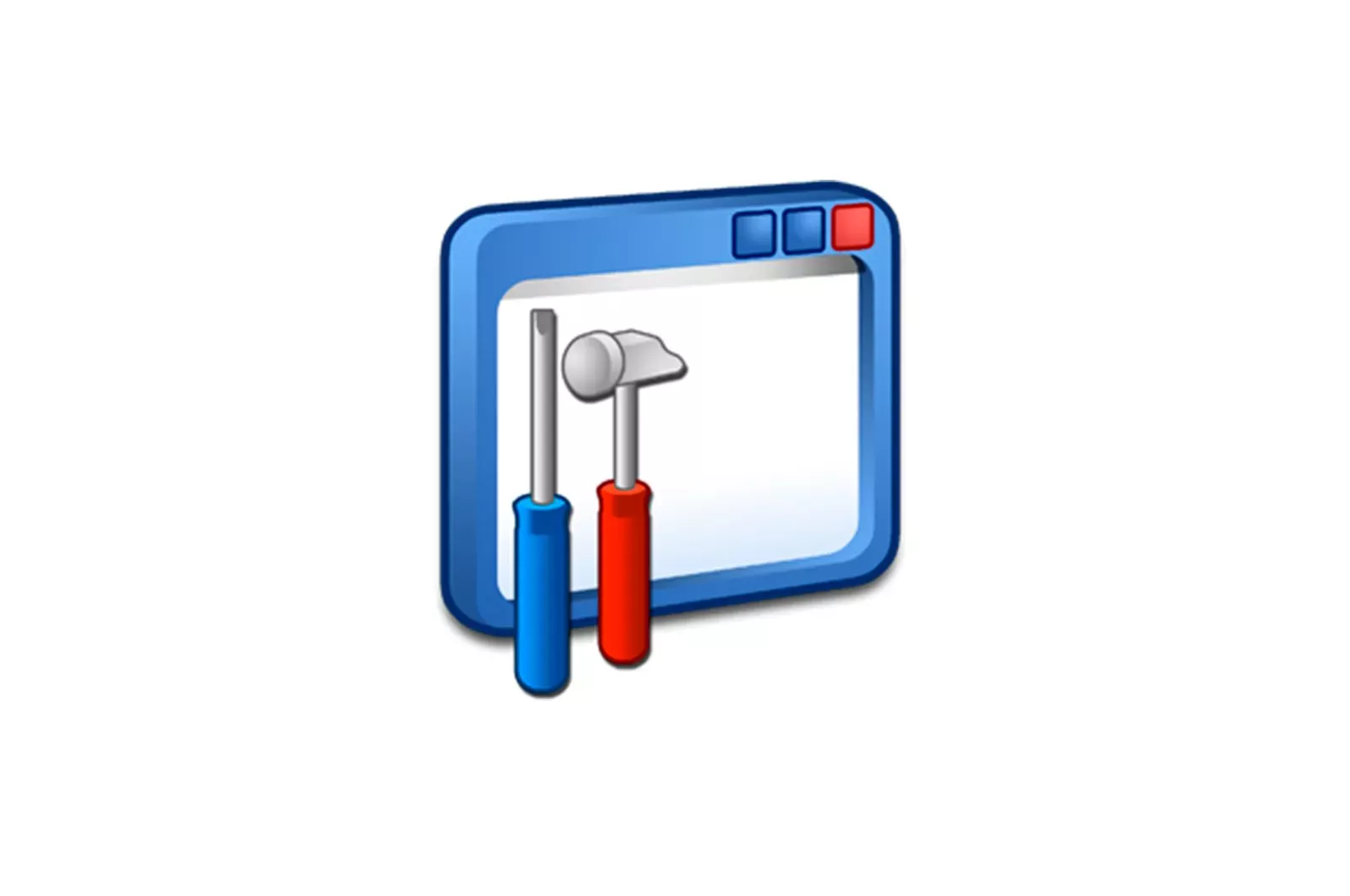
F1-F12 tugmachalarini noutbukda qanday faollashtirish mumkin haqida malumot
Har qanday noutbuk klaviaturasida tugmalar bloki bo’lishi shart F1-F12.. Ular ko’pincha hech qanday qo’shimcha konfiguratsiyasiz ishlaydi, lekin ba’zida foydalanuvchilar o’zlarining to’g’ridan-to’g’ri maqsadlari o’rniga ikkinchi darajali — multimediya bilan shug’ullanadigan vaziyatga duch kelishadi.
F1-F12 tugmachalarini noutbukda qanday faollashtirish mumkin
Odatda, barcha daftar kompyuterlarida bir qator F-Klavishlar ikki rejimda tuzilgan: funktsional va multimedia. Ilgari, dasturda, o’yinda yoki operatsion tizimda oddiy bosish sukut bo’yicha ushbu tugmachaga berilgan amalni bajargan (masalan.) F1 ilova yordamini ochdi). Bosish F-keys bilan birga Fn Men allaqachon ishlab chiqaruvchi tomonidan tayinlangan boshqa harakatni amalga oshirardim. Ovozni o’chirish yoki boshqa narsalarni o’chirib qo’yish mumkin edi.
Biroq, zamonaviy qurilmalarda tobora ko’proq ishlashning teskari tamoyilini topish mumkin — shunchaki ni bosib F— ishlab chiqaruvchi tomonidan tayinlangan harakatni va kombinatsiyani tetiklaydi (bilan bir xil misolni oling F1) Fn+F1 yordam oynasini ochadi.
Foydalanadigan foydalanuvchilar uchun F1-F12. ikkilamchi multimedia-dan ko’ra ko’proq funktsional maqsad uchun bu tartib o’zgarishi odatda yoqmaydi. Bu, ayniqsa, harakatlarga tezkor munosabatda bo’lishni talab qiladigan kompyuter o’yinlari muxlislari uchun noqulay. Yaxshiyamki, siz BIOS sozlamalaridan birini tahrirlash orqali ustuvorlikni juda oson o’zgartirishingiz mumkin.
Shuningdek o’qing: Acer, Samsung, Sony Vaio, Lenovo, HP, ASUS noutbuklarining BIOS-ga qanday kirish mumkin
- BIOS-ni tizza kompyuteringiz modelini kiritish uchun javobgar bo’lgan kalit bilan boshlang. Agar bu funktsiya tugmachasi bo’lsa, bosing Fn kerak emas — operatsion tizim ochilguncha, bu qator odatdagidek ishlaydi.
- Klaviatura strelkalari yordamida bo’limni oching «Tizim konfiguratsiyasi» va parametrni toping «Harakat tugmalari rejimi». Ustiga bosing Men kirdim va qiymatni tanlang «Nogiron»..
Dell noutbuklari parametr uchun boshqa joyga ega bo’ladi: «Kengaytirilgan» > «Funktsiya tugmachalarining harakati». Bunday holda, qiymat qayta tartiblangan bo’lishi kerak «Funksiya tugmasi»..
Toshiba uchun: «Kengaytirilgan» > «Funksiya tugmasi rejimi (birinchi Fn tugmachasini bosmasdan)» > «F1-F12 standart rejimi».
- Yangi tugma rejimi o’chirilgan, siz hali ham bosishingiz kerak F10, sozlamalarni saqlang «Ha». va qayta yoqing.
Tartibni o’zgartirgandan so’ng, dan foydalanishingiz mumkin F1-F12. Ovozni boshqarish, yorqinlikni boshqarish yoki Wi-Fi-ni yoqish / o’chirish kabi qo’shimcha funktsiyalardan foydalanish uchun bir vaqtning o’zida tegishli funktsiya tugmachasini bosish kerak. Fn.
Ushbu qisqa maqolada siz noutbukda nima uchun o’yinlarda, dasturlarda va Windows-da ishlaydigan funktsiya tugmachalari bo’lmasligi va ularni qanday yoqish mumkinligini bilib oldingiz. Agar sizda biron bir savol bo’lsa, iltimos, quyidagi izoh shaklidan foydalaning.
Biz sizning muammoingizda sizga yordam bera olganimizdan xursandmiz.
Bizning mutaxassislarimiz imkon qadar tezroq javob berishga harakat qilishadi.
Ushbu maqola sizga yordam berdimi?
Texnologiyalar, Windows echimlari
F1-F12 tugmachalarini noutbukda qanday faollashtirish mumkin